Chưa có sản phẩm trong giỏ hàng.
Tin Tức
Quên Mật Khẩu ICloud? Hướng Dẫn Cách Lấy Lại Nhanh Chóng
Quên mật khẩu iCloud hoặc bị đánh cắp mật khẩu khiến bạn không thể sử dụng hết các tính năng của điện thoại. Bạn sẽ gặp rất nhiều khó khăn như: không tải được ứng dụng, không sao lưu dữ liệu được,… vì quyền sử dụng máy đã thuộc về người đang nắm mật khẩu iCloud. Trong bài viết này, Bestmart sẽ hướng dẫn cách lấy lại mật khẩu khi bạn lỡ quên mật khẩu iCloud. Các thao tác này bạn có thể thực hiện bằng cả máy tính và điện thoại.
ICloud là gì?
iCloud là một dịch vụ lưu trữ trực tuyến của nhà “Táo khuyết”, dùng để sao lưu hay đồng bộ những hình ảnh, video, danh bạ,… giữa các thiết bị như: iPhone, iPad, Macbook hoặc máy tính Windows. iCloud được tích hợp sẵn vào các thiết bị di động như iPhone, iPad chạy iOS 7 trở lên.
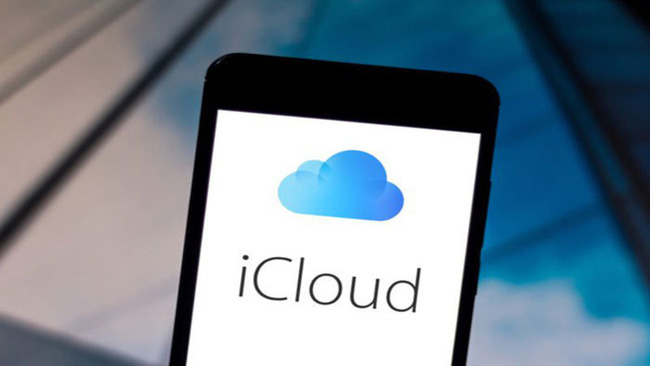
Công dụng của iCloudiCloud là gì?
- Sao lưu, lưu trữ dữ liệu bằng iCloud Drive:
Ngoài dung lượng bộ nhớ của thiết bị, khi đăng nhập iCloud bạn sẽ có thêm 5 GB miễn phí (nếu muốn thêm dung lượng bạn phải mua chúng) để lưu trữ hình ảnh, video, tài liệu, ghi chú,… Sao lưu các bản backup của thiết bị, giúp bạn an tâm không bị mất dữ liệu kể cả khi máy bị hư hỏng hoặc bị mất.
- Tìm iPhone:
Khi iPhone của bạn bị thất lạc thì chức năng “Find My Devices” của iCloud sẽ giúp bạn định vị vị trí của máy, tự động đổ chuông, khóa máy từ xa thậm chí xóa hết dữ liệu trong máy để tránh dữ liệu bị đánh cắp.
- Chia sẻ tài nguyên dữ liệu:
Giúp các thành viên trong gia đình hay bạn bè của bạn (cùng sử dụng thiết bị của Apple) có thể dùng chung ứng dụng đã được một người mua. Hoặc mua ứng dụng và thanh toán bằng thẻ tín dụng của người khác.
- Chuỗi khóa iCloud:
Các thông tin quan trọng được bảo mật như: mật khẩu, thông tin cá nhân, tài khoản thẻ tín dụng,… sẽ được đồng bộ và cập nhật trên các thiết bị cùng dùng 1 tài khoản iCloud, giúp bạn quản lý các thông tin này tốt hơn.
Bị mất mật khẩu icloud có những tác hại gì?
Kẻ nắm giữ mật khẩu iCloud chính là người sở hữu thiết bị đăng nhập iCloud đó.
Dính iCloud
Là hiện tượng thiết bị iOS của bạn không thể đăng nhập vào iCloud. Nếu không được đăng nhập iCloud thì thiết bị của bạn sẽ không hoạt động bình thường được.
Nguyên nhân bị dính iCloud:
- Quên mật khẩu đăng nhập vào iCloud.
- Mua lại thiết bị cũ của Apple, iCloud đã được đăng nhập của chủ cũ mà chưa đăng xuất.
- Quên tài khoản iCloud của mình trong quá trình thực hiện Restore để sửa lỗi, khi hệ thống hỏi bạn nhập vào tài khoản iCloud để kích hoạt điện thoại của bạn – Active iPhone.
Cách khắc phục: Bạn chỉ cần lấy lại mật khẩu iCloud của mình là giải quyết xong vấn đề.
Mật khẩu iCloud bị lộ
Khi tài khoản iCloud của bạn bị lộ thông tin và mật khẩu, thì các thiết bị đang đăng nhập bằng tài khoản đó có thể sẽ bị kẻ xấu khóa, đánh cắp thông tin cá nhân hay dữ liệu của bạn sử dụng vào mục đích xấu.
Khi bị khóa iCloud thì máy bạn không thể sử dụng được nữa. Bạn phải mở iCloud với chi phí rất cao mới có thể lấy lại tài khoản của mình.
Cách khắc phục: Nếu bạn muốn bảo mật iCloud của mình hãy thay đổi mật khẩu định kỳ và bảo vệ 2 lớp.
Có thể bạn quan tâm: Whatsapp Là Gì? Hướng Dẫn Sử Dụng Whatsapp 2021
Lấy lại mật khẩu iCloud bằng Gmail
iCloud giúp bạn lưu trữ toàn bộ thông tin bao gồm danh bạ, hình ảnh, các ứng dụng,… trên máy của bạn (iPhone, iPad, Macbook, Apple Watch,…). Vì thế nếu để mất hoặc quên mật khẩu iCloud đồng nghĩa với mất rất nhiều dữ liệu. Đừng để trường hợp đó xảy ra, cùng Ben Computer tìm hiểu cách lấy lại mật khẩu iCloud bằng Gmail ngay nhé!
Bước 1. Truy cập vào địa chỉ của Apple
Nhấn vào đường link sau: https://appleid.apple.com/
Chọn “Bạn đã quên ID Apple hoặc mật khẩu?” ở phía dưới cùng giao diện.
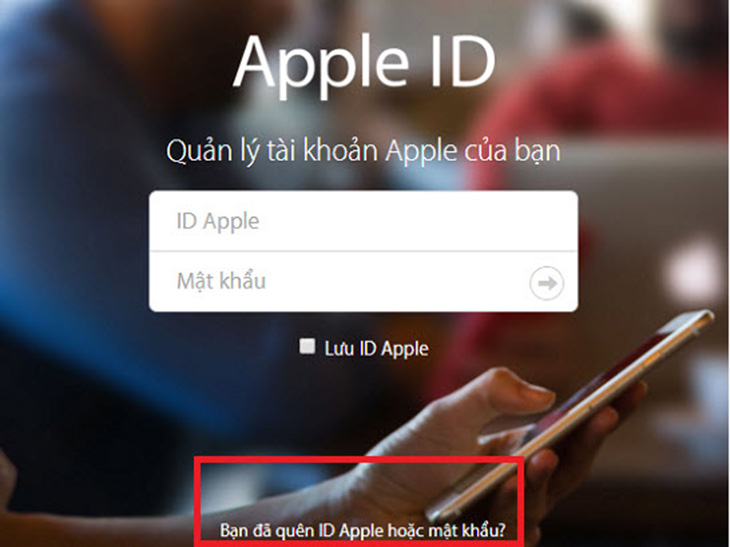
Bước 2. Nhập ID Apple
Sau khi nhấn vào Quên mật khẩu, giao diện mới hiện ra yêu cầu bạn nhập ID Apple của mình vào.
Chọn Tiếp tục.
Bước 3. Nhập số điện thoại
Apple yêu cầu bạn nhập số điện thoại đăng ký ID Apple, sau đó sẽ gửi cho bạn một mã xác minh ID bao gồm 6 chữ số.
Chọn Tiếp tục.
Bước 4. Truy cập Gmail
Apple tiếp tục gửi thêm mã xác minh ID qua địa chỉ Email mà bạn đăng ký, là một dãy số 6 chữ số.
Nhập vào rồi chọn Tiếp tục.
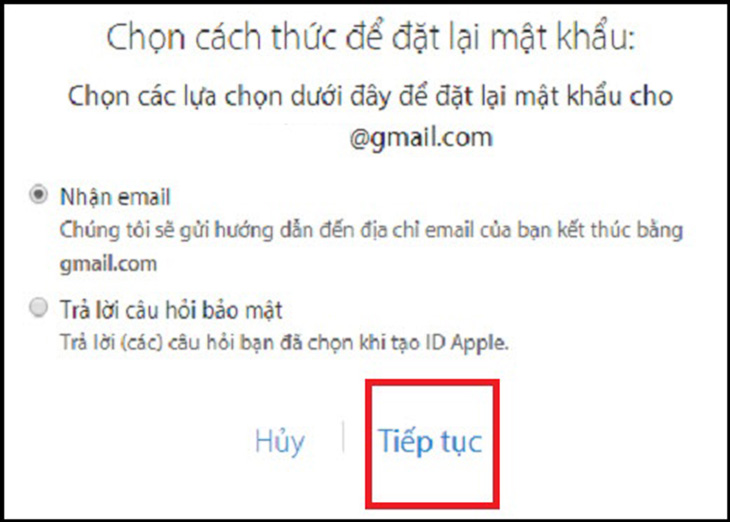
Bước 5. Nhập mật khẩu mới
Lúc này, bạn hãy tạo cho mình một mật khẩu iCloud mới dễ nhớ hơn, bao gồm tối thiểu 8 ký tự, 1 chữ cái in hoa và 1 chữ số. Khi bạn nhập mật khẩu vào, bên dưới giao diện sẽ chỉ cho bạn thấy cường độ bảo mật mật khẩu của bạn là mạnh hay yếu. Nếu mật khẩu đạt từ mức trung bình trở lên thì chọn. Nếu yếu thì không nên để.
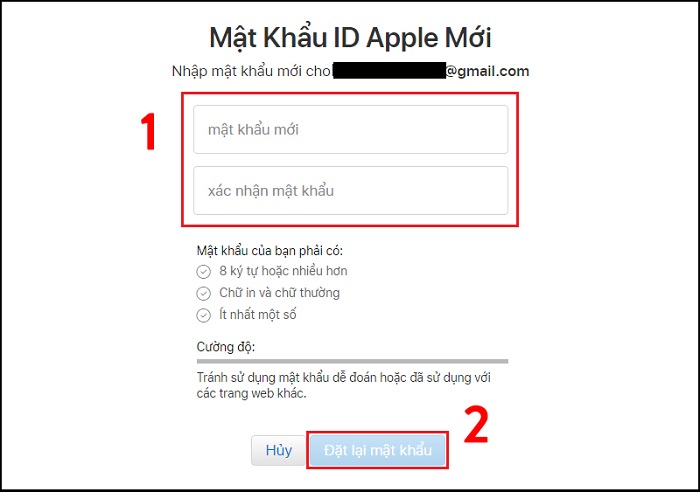
Chọn Tiếp tục.
Lúc này bạn có thể đăng nhập tài khoản iCloud bằng mật khẩu mới vừa đổi.
Cách 2. Lấy lại mật khẩu iCloud bằng điện thoại
Khi lỡ quên mật khẩu iCloud, bạn cũng có thể thực hiện lấy lại mật khẩu ngay trên điện thoại của mình. Lưu ý: Điện thoại cần bật mạng Wifi/3G/4G,… để thực hiện lấy lại mật khẩu iCloud.
Bước 1. Truy cập tài khoản
Mở iPhone lên, vào phần Cài đặt. Nhấn chọn vào tài khoản ngay ở trên đầu giao diện.
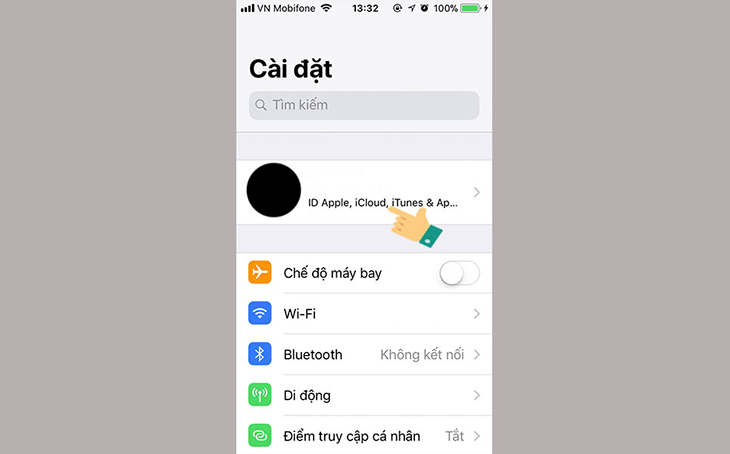
Bước 2. Chọn Đăng xuất
Lúc này, nếu bạn chưa mở mạng lên thì sẽ không kết nối được tới máy chủ.
Chọn vào ô dấu hỏi chấm “?” màu xám ở phía bên phải.
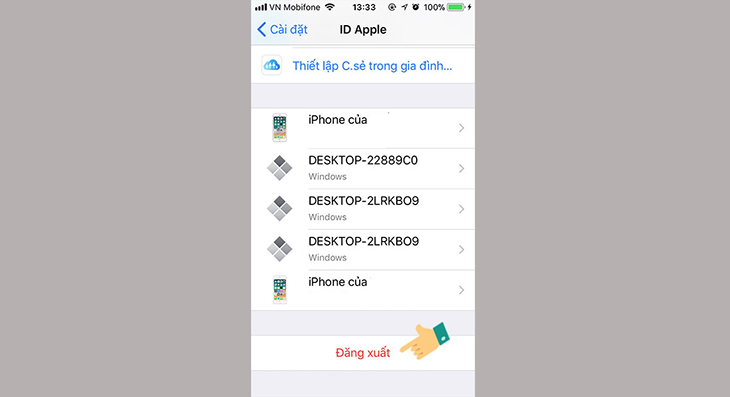
Bước 3. Xác minh số điện thoại
Nếu bạn đã đăng nhập vào ID Apple thì sẽ bỏ qua bước này, chỉ cần nhập mật khẩu mới mà không cần phải xác minh số điện thoại.
Nếu chưa đăng nhập vào ID Apple thì hệ thống sẽ yêu cầu bạn nhập số điện thoại đăng ký tài khoản của mình vào. Sau đó nhấn Tiếp theo.
Ngay sau đó bạn sẽ nhận được mã xác minh tài khoản thông qua tin nhắn SMS. Nhập mã xác minh này vào rồi nhập mật khẩu khóa, chọn dòng Yêu cầu khôi phục.
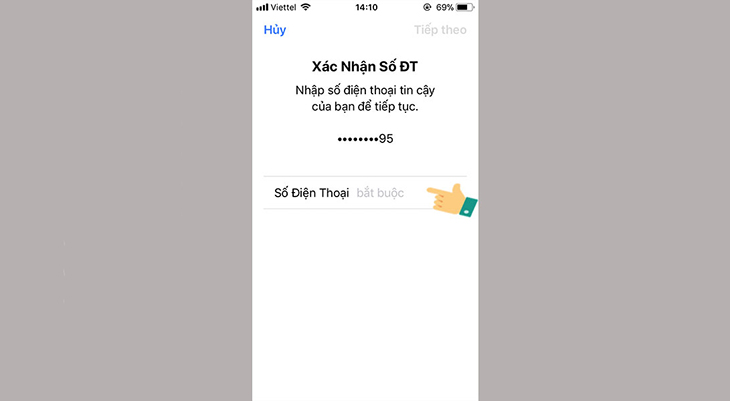
Bước 4. Khôi phục mật khẩu
Lúc này, bạn hãy nhập mật khẩu mới của mình vào. Mật khẩu dễ nhớ hơn nhưng cũng đừng dễ đoán quá nhé, sẽ dễ dàng để người khác mò ra đó.
Tìm hiểu thêm: Top 6 Phần Mềm Chỉnh Sửa Ảnh Miễn Phí Tốt Nhất Trên Máy Tính
Cách tăng tính bảo mật cho tài khoản iCloud
Mặc dù có thể lấy lại mật khẩu iCloud khi quên, nhưng bạn vẫn nên thận trọng trong việc bảo mật thông tin tài khoản của mình để tránh những trường hợp xấu xảy ra nhé!
Dưới đây là một số cách giúp tăng tính bảo mật cho iCloud:
Tạo mật khẩu iCloud mạnh
Đối với mật khẩu iCloud bạn phải đặt giống với Apple ID với 3 yêu cầu mật khẩu cơ bản:
- Tối thiểu 8 ký tự
- Có cả chữ hoa và chữ thường
- Ít nhất một số
Ngoài ra, bạn có thể bổ sung các kí tự khác
Để tăng bảo mật bạn hãy reset lại Apple ID với độ mạnh của mật khẩu lên khoảng 15 ký tự, chứa cả chữ hoa, chữ thường, số và các kí hiệu.
Bật tính năng xác thực 2 yếu tố
Tính năng này sẽ yêu cầu bạn đăng nhập tới thiết bị được xác thực lần đầu tiên khi bạn đăng nhập Apple ID/iCloud vào một thiết bị khác.
Bấm Allow để cho phép vào đăng nhập trên thiết bị mới.
Sau đó hệ thống sẽ gửi về điện thoại một dãy mã xác minh 6 chữ số. Dùng mã đó để xác minh và bạn có thể đăng nhập ID trên thiết bị mới.
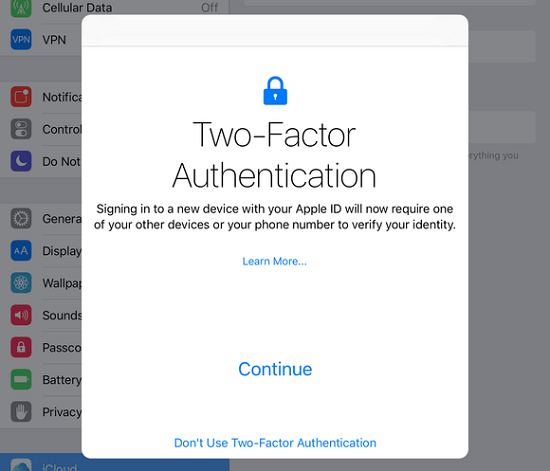
Thiết lập câu hỏi bảo mật
Thiết lập câu hỏi bảo mật có nghĩa là bạn sẽ đặt ra những câu hỏi liên quan đến đời sống hay bất cứ điều gì mà chỉ bạn biết.
Apple sẽ hỏi những câu hỏi này khi bạn đăng nhập vào tài khoản hoặc khi thực hiện các thay đổi lớn.
Xem thêm: Hướng Dẫn Nạp Thẻ Liên Quân Mobile
Chỉ đăng nhập iCloud trên các thiết bị đáng tin
Để tránh các trường hợp bị lấy trộm hay đánh mất tài khoản bạn chỉ nên đăng nhập trên các thiết bị cá nhân hoặc những người tin cậy.
Ngoài ra, chúng ta cũng hạn chế việc tự động lưu lại mật khẩu trên các trình duyệt như: Google Chrome, Safari, Firefox,… và không nên sử dụng một mật khẩu cho tất cả các tài khoản đăng nhập khác.
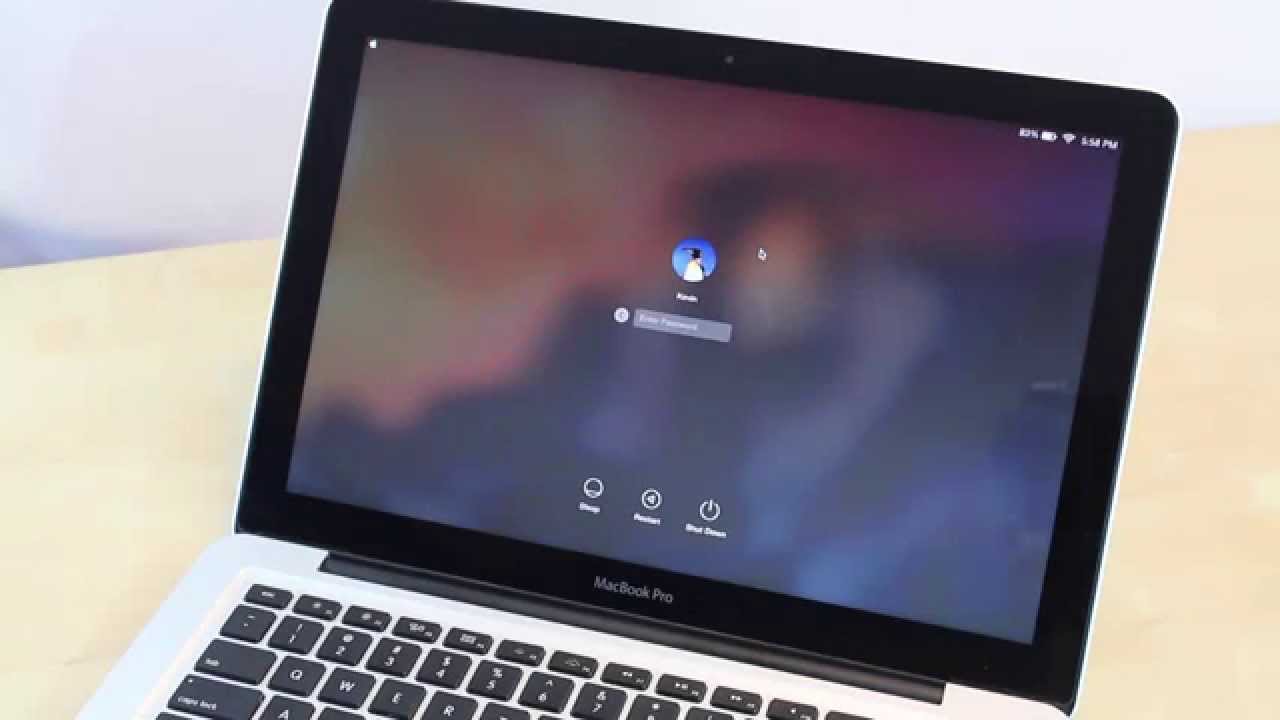
Người dùng hệ điều hành iOS sẽ bỏ lỡ rất nhiều tính năng khi không có iCloud. Thậm tệ hơn là nếu máy của bạn đã có iCloud nhưng lại bị đánh cắp hoặc quên mật khẩu, bạn gần như không thể sử dụng máy của mình.
Qua cách lấy lại mật khẩu trên đây bạn có thể dễ dàng lấy lại được khi quên mật khẩu iCloud. Đặc biệt lưu ý nếu như số điện thoại/Gmail đăng ký iCloud mà bạn không còn sử dụng nữa, vậy thì bạn cũng nên thay đổi tài khoản iCloud của mình để tránh trường hợp không thể lấy được mã xác minh. Chúc các bạn thành công!
